Ten artykuł został przetłumaczony przy użyciu narzędzia do tłumaczenia maszynowego.
Raporty wniosków: Prognoza przychodów z produktu
Dzięki funkcji Insights w Pipedrive możliwe jest prognozowanie przychodów z produktów, które zostały dołączone do Twoich ofert, zarówno regularnych, jak i na subskrypcję.
Funkcja uwzględnia datę rozliczenia i informacje o cyklu rozliczeniowym wprowadzone w module produktów.
Tworzenie raportu z przychodów z produktów
Aby utworzyć raport z przychodów z produktów, przejdź do Insights i kliknij „+ Dodaj element“ > Raport > Prognoza przychodów > Prognoza przychodów z produktów.
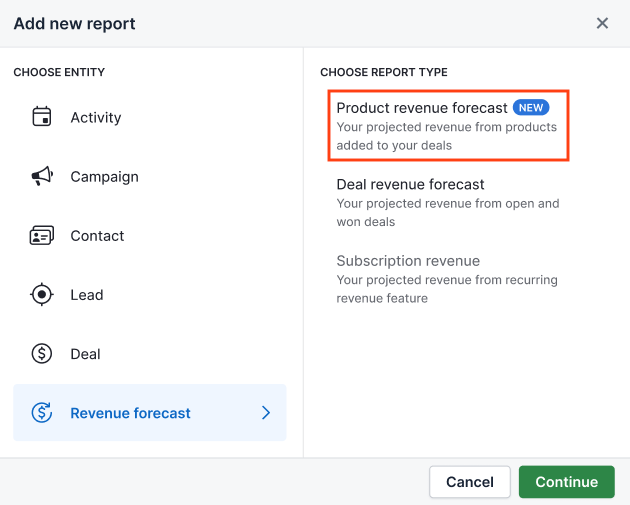
Przeglądanie raportu dotyczącego przychodów z produktów
Kolumny raportu
Kolumny w raporcie odzwierciedlają podział wartości Twoich produktów zgodnie z tym, co wybrałeś do wyświetlenia na Osi X.
Najeżdżając myszką na kolumnę w wykresie, zobaczysz całkowitą wartość produktów przypisanych do Twoich ofert.
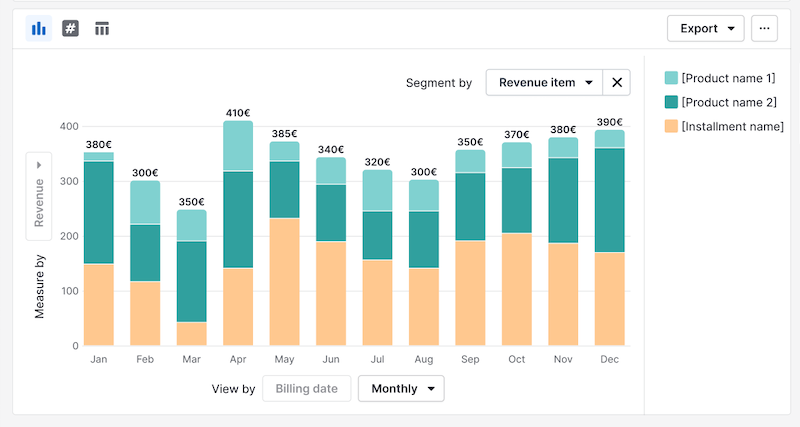
Widok tabelaryczny
Na dole strony znajduje się również tabela zawierająca podział przychodów wyświetlanych w raporcie.
Każda kolumna w tabeli reprezentuje dane dotyczące przychodów przypisanych do oferty. Jeśli Twoja oferta składa się z dwóch lub więcej produktów, wszystkie te produkty będą reprezentowane w tabeli na każdym wierszu.
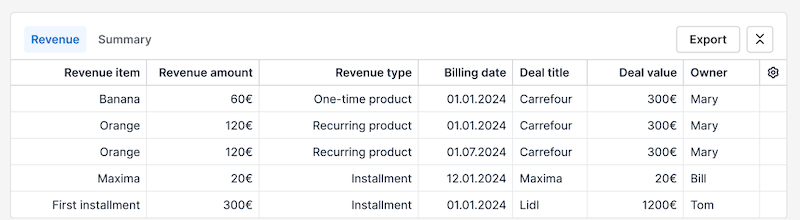
Dostosowywanie raportu produktu
Dane, które widzisz w swoim raporcie, można dostosować za pomocą dwóch różnych metod.
Filtry
Pierwsza sekcja raportu zawiera opcje filtrowania, które pozwalają na precyzyjne dopasowanie wyświetlanych danych. Filtry są dostępne dla pól dotyczących transakcji, kontaktów i organizacji, umożliwiając skierowaną analizę danych.
W ramach jednostek transakcji możesz filtrować różne dane, takie jak data fakturowania transakcji lub typ przychodów z transakcji. Oprócz transakcji, możesz zastosować filtry dla osób i organizacji.
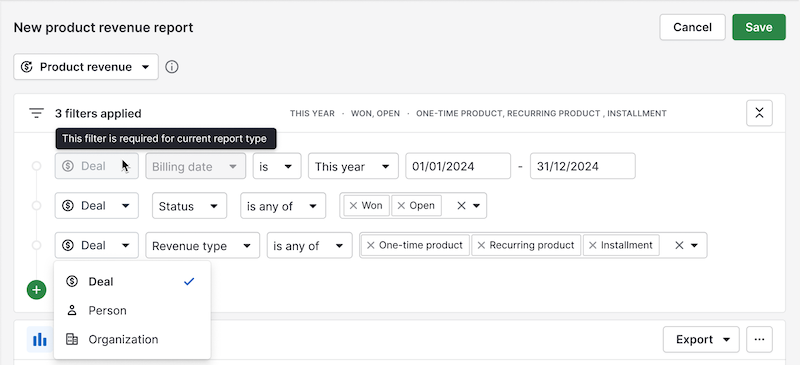
Możesz edytować istniejące filtry lub kliknąć "+" aby dodać dodatkowe warunek.
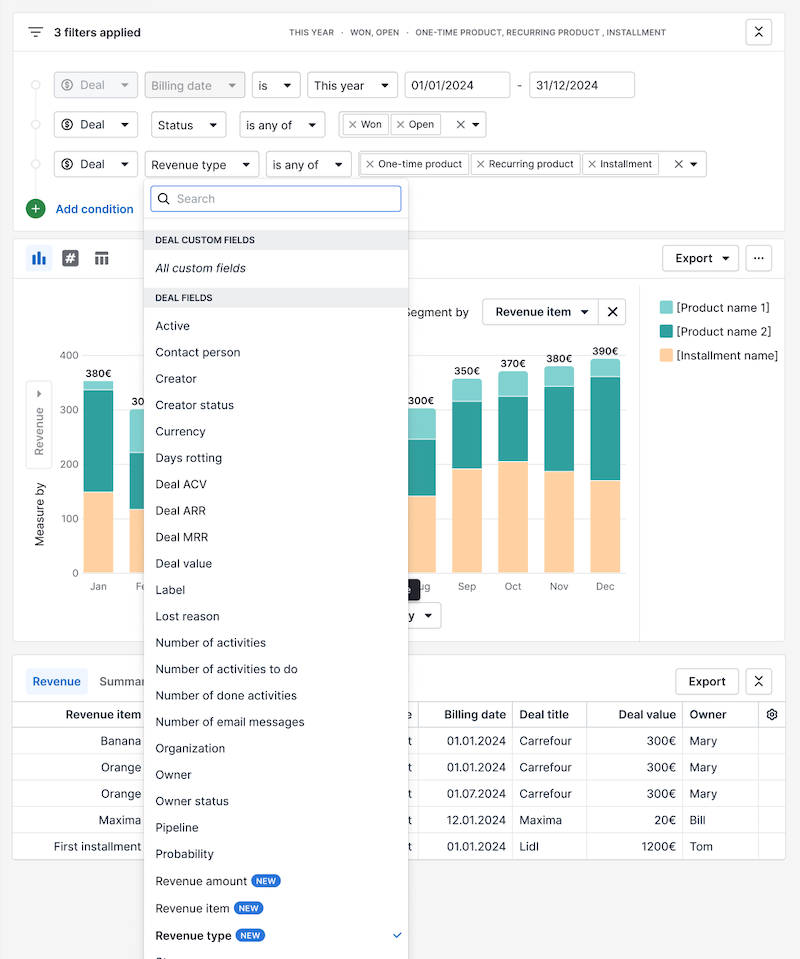
Możesz również najechać kursorem na warunek i kliknąć ikonę kosza, aby go usunąć.
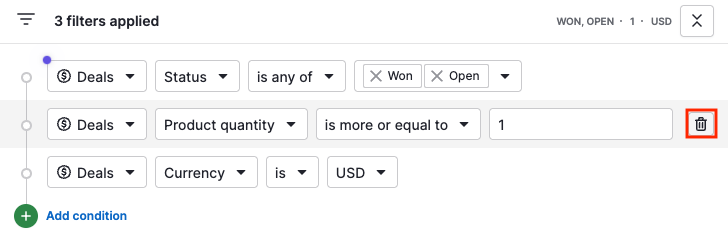
Kolumny raportu
W twoim raporcie, opcja widok według (oś X) pokaże datę fakturowania, a miesięcznie będzie wybrane jako domyślne, ale możesz wybrać, aby twój raport był wyświetlany według następujących częstotliwości:
- Dziennie
- Tygodniowo
- Miesięcznie
- Kwartalnie
- Rocznie
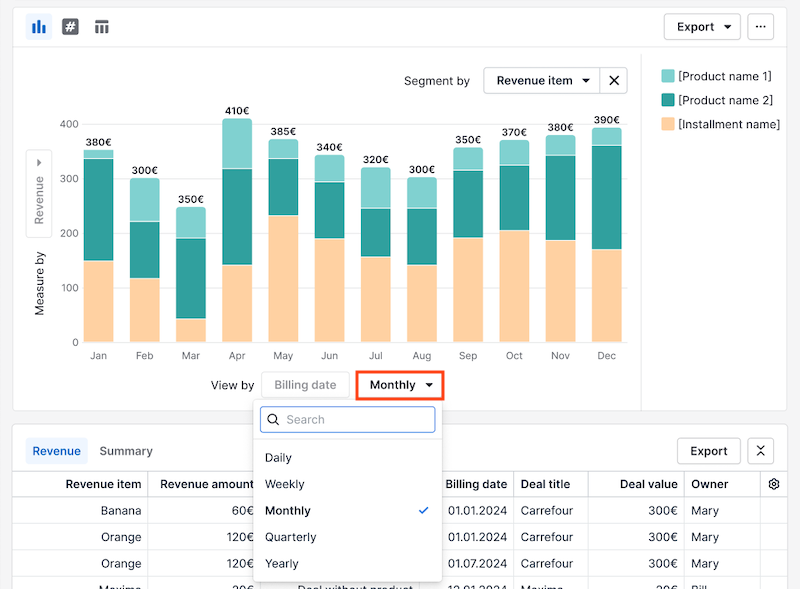
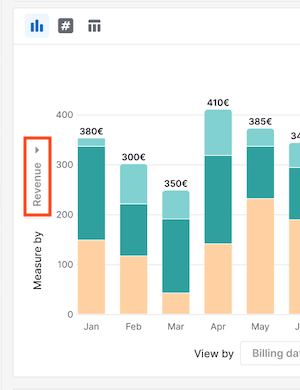
Menu rozwijane "Segmentuj według" umożliwia kategoryzację przychodów na podstawie różnych atrybutów produktu:
Rodzaj przychodów rozróżnia produkty jednorazowe, produkty cykliczne lub przychody z rat
Pozycja przychodów identyfikuje konkretny produkt lub ratę związaną z przychodem
Właściciel umożliwia segmentację przychodów według właściciela transakcji
Status transakcji segmentuje przychód według etapu transakcji: otwarte, wygrane lub przegrane
Organizacja/osoba kontaktowa segmentuje przychody na podstawie związanego kontaktu lub organizacji powiązanej z transakcjami
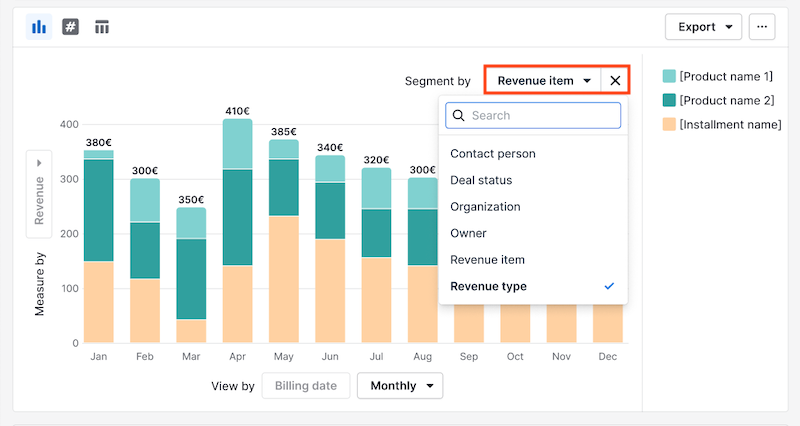
Czy ten artykuł był pomocny?
Tak
Nie